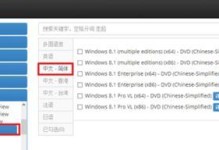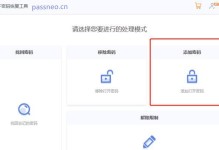现如今,越来越多的用户选择使用MAC系统,但有时我们需要在不同的电脑上使用MAC系统,这时候就需要将MAC系统安装到一个便携的U盘中。本文将为大家详细介绍如何使用U盘刷MAC系统的步骤和注意事项。
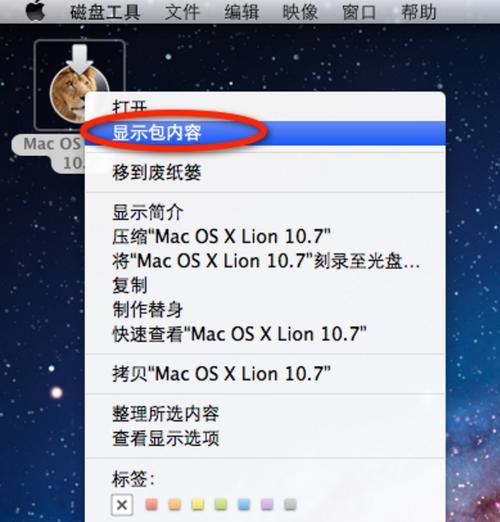
一:准备工作
在开始之前,您需要一台可以正常运行的MAC电脑、一个容量大于8GB的U盘以及最新版的MAC系统安装文件。
二:格式化U盘
插入U盘后,打开磁盘工具程序,选择U盘,点击“抹掉”,选择“MacOS扩展(日志式)”,点击“抹掉”按钮进行格式化。
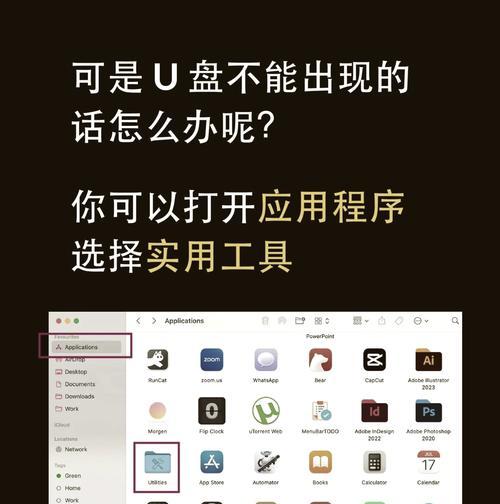
三:下载MAC系统安装文件
打开AppStore,在搜索框中输入最新版的MAC系统名称,找到对应的版本并下载。下载过程可能需要一些时间,根据网络速度决定。
四:创建可引导的U盘
打开终端程序,在命令行中输入“sudo/Applications/Install\macOS\Big\Sur.app/Contents/Resources/createinstallmedia--volume/Volumes/Untitled”,其中“Install\macOS\Big\Sur.app”请替换为您下载的MAC系统文件名称,“/Volumes/Untitled”请替换为您的U盘名称。
五:等待引导文件创建完成
在终端中按下Enter键后,系统会开始创建可引导的U盘。这个过程可能需要一些时间,请耐心等待直到终端显示“Done.”。
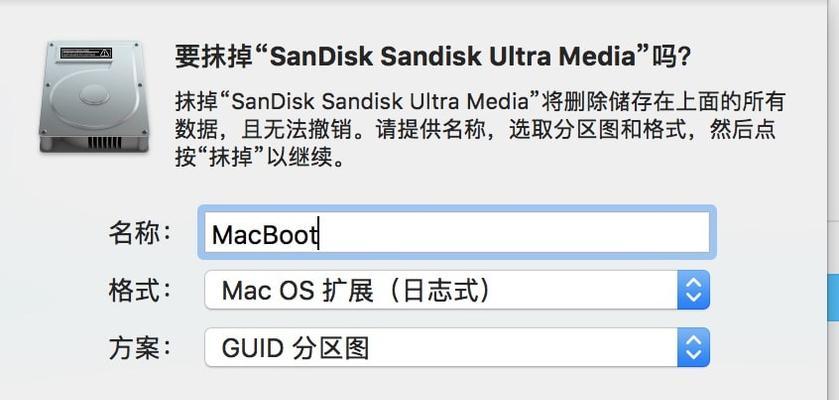
六:重启电脑并选择U盘启动
将U盘插入目标电脑,重启电脑后按住Option键,直到出现启动选项界面,选择U盘,并按下Enter键启动。
七:安装MAC系统到目标电脑
选择“磁盘工具”并格式化目标电脑上的硬盘,然后选择“安装MACOS”选项,并按照提示进行安装过程。安装完成后,重启电脑即可使用新的MAC系统。
八:注意事项1-备份重要数据
在刷机前,请务必备份您目标电脑上的重要数据,以防安装过程中出现意外情况导致数据丢失。
九:注意事项2-保持电量充足
在安装过程中,请确保目标电脑的电量充足,以免在安装过程中意外断电导致安装失败或数据丢失。
十:注意事项3-使用稳定的网络
在下载MAC系统文件过程中,请确保您的网络连接稳定,以免下载过程中意外中断导致下载失败。
十一:注意事项4-选择合适的U盘
请确保您使用的U盘容量大于8GB,并且没有重要数据,因为在刷机过程中U盘上的数据将会被格式化。
十二:注意事项5-了解您的目标电脑
在开始刷机前,请了解您的目标电脑的硬件配置,确保您下载的MAC系统版本与目标电脑兼容。
十三:注意事项6-遵循操作步骤
在刷机过程中,请遵循本文所述的操作步骤,不要随意更改或省略任何步骤,以免发生不可预料的错误。
十四:注意事项7-寻求专业帮助
如果在刷机过程中遇到任何问题,建议寻求专业人士的帮助,以免因不正确的操作导致硬件或数据损坏。
十五:
通过本文所述的步骤和注意事项,我们可以将MAC系统安装到U盘中并进行刷机。希望本文对您有所帮助,祝您成功完成刷机过程并享受全新的MAC系统体验。
通过本文的教程,我们详细介绍了如何使用U盘刷MAC系统的步骤和注意事项。希望这些内容能够帮助到您,并顺利完成刷机过程,享受全新的MAC系统。切记在操作过程中要小心谨慎,并随时备份重要数据,以免发生意外情况。祝您成功!